Cum să utilizați CCleaner
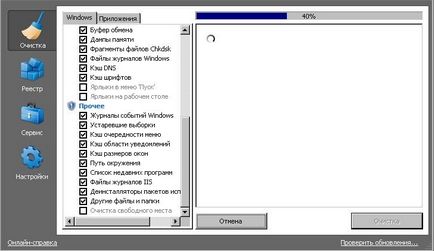
CCleaner poate face mai mult de lucru decât doar o singură apăsare de buton. Această aplicație populară pentru a șterge fișierele temporare și de curățare a datelor ascunde mai multe funcții, de la reglarea fină a procesului de tratare a instrumentelor avansate de sistem.
CCleaner poate folosi chiar un novice - trebuie doar să rulați programul și faceți clic pe „Clear“. Dar există mai multe caracteristici, pe care le descrie.
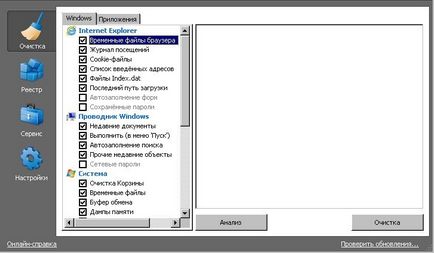
Ștergerea miniatură cache (în Explorer, Windows) poate încetini, de asemenea, în jos deschiderea de dosare cu o mulțime de imagini, deci va dura timp pentru a construi cache-ul. Când curățarea este, de asemenea, loc scutit, dar mai târziu a recrea cache-ul.
Documente recente, precum și alte obiecte și aplicații recente. Aceste date nu ocupă mult spațiu, dar vă pot spune despre acțiunile tale pentru PC - dacă doriți să ascundeți activitatea recentă de ochii indiscreti, puteți șterge datele.
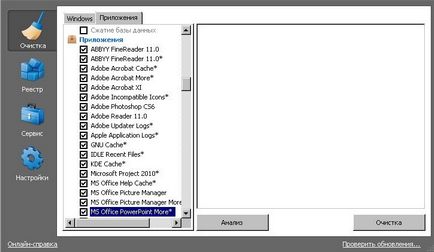
cookie-uri importante lista albă
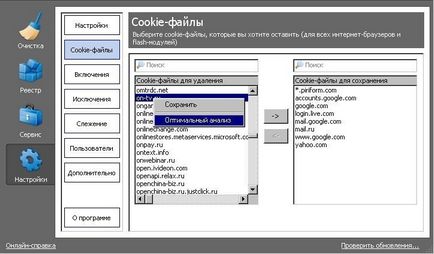
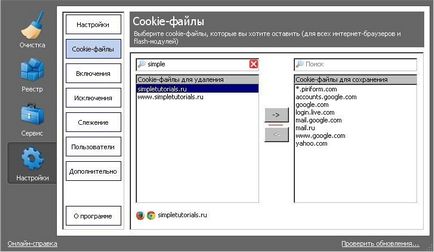
Fii atent cu registru de curățare
CCleaner va curăța în condiții de siguranță registru, dar nu ar recomanda pentru a rula această funcție. Windows Registry conține sute de mii de înregistrări; îndepărtarea de câteva sute (nu mai mult) nu va lăsa să crească productivitatea. valori importante pot fi șterse accidental, atunci când curățarea registru, astfel, există un risc mare ca sistemul se va rupe ceva.
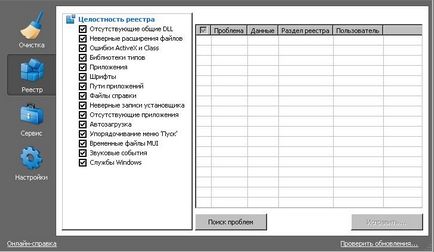
Cu toate acestea, în cazul în care sunt determinate pentru a rula funcțiile de registru de curățare, CCleaner va ajuta să scape de problema fără nici un rău pentru Windows. Dacă rulați un registru de curățare, asigurați-vă că aveți copii de rezervă. Puteți recupera intrările de registry șterse din fișierul copie de rezervă în cazul în care aveți probleme.
pornire
Panoul de „pornire“ în „Serviciul“ vă permite să dezactivați programele care pornesc automat la pornirea calculatorului. Pentru a evita pierderea de înregistrări de pornire, care poate fi important, utilizați opțiunea „Disable“ în loc de „șterge“. Puteți ulterior, reactivați un program cu handicap.
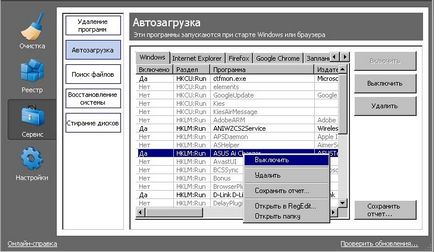
Ștergeți discul
Când Windows sau alt sistem de operare șterge un fișier, ea de fapt nu-l șterge de pe hard disk. În schimb, ștergeți pointerii la fișierele și sistemul de operare eliberează spațiu pe disc. Deoarece puteți scana hard disk-ul folosind un program de recuperare de fișiere și de a recupera datele. CCleaner protejează împotriva acestei, ștergerea datelor.
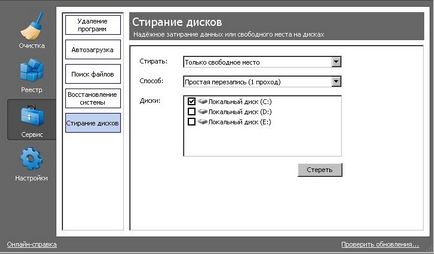
Unii cred că numai atunci când mai multe pasaje suprascrie fișierele șterse definitiv, dar puteți lăsa doar o singură trecere. Dacă, de exemplu, dau pe cineva hard disk, puteți efectua o ștergere completă a tuturor datelor cu acest instrument.
Puteți utiliza, de asemenea CCleaner pentru a șterge spațiu liber de fiecare dată când sistemul pornește. „Altele“ pentru acest meniu, ai putea pune cutiile „Run curățare atunci când computerul pornește“ și „curăța spațiu liber“ secțiune. Activarea acestei opțiuni va încetini activitatea CCleaner. Programul recomandă să lăsați-l oprit.
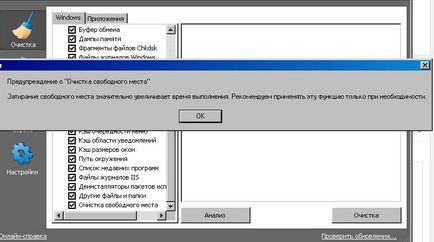
ștergerea definitivă a fișierelor
Puteți folosi CCleaner în mod fiabil, eficient șterge fișierele folosind iremediabilă. Rețineți că fișierele sunt eliminate mai lent decât de obicei. Dacă sunteți preocupat de confidențialitate, activați această opțiune în fila „Setări“ din secțiunea „Setări“.

Alte fișiere și foldere șterge
Dacă utilizați programe care nu sunt incluse în lista de aplicații CCleaner sau executați programul din directorul temporar, fișierele pe care doriți să fie curățate în mod regulat, puteți include foldere și fișiere suplimentare în CCleaner. Programul va elimina aceste fișiere și foldere pentru a șterge, atunci când îl rulați.
Pentru a adăuga un dosar sau un fișier, mergeți la „Setări“ și selectați tab-ul „pe“. Fiți atenți atunci când adăugați fișiere sau foldere; Puteți adăuga aleator fișiere sau dosare importante, și să le piardă.
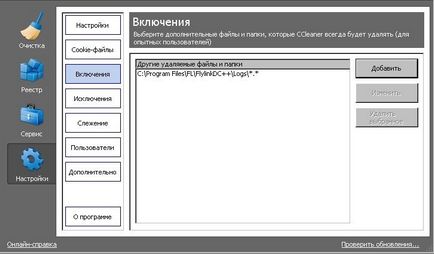
Fișierele utilizator sunt enumerate în lista de includere sunt numai în cazul în care caseta de lângă „alte fișiere și foldere“ în secțiunea „Altele“ a fost șters.
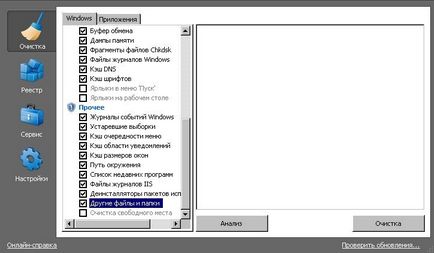
excepții
Dacă CCleaner susține curățarea care de la care doriți să scape, și, desigur, și ceea ce nu doriți să-l ștergeți. Doar în „Preferințe“ pentru a seta lista de fișiere și foldere excluse. Puteți adăuga, de asemenea, un extensii de fișiere excepție.
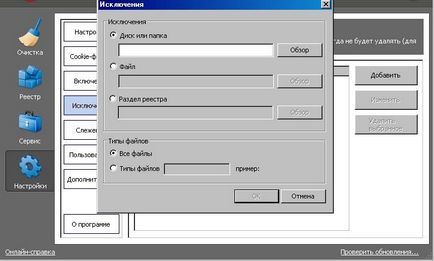
Eliminați programele
Instrumentele CCleaner a permis eliminarea programelor instalate. Acest panou include câteva caracteristici decât există în Windows implicit - puteți redenumi sau șterge intrările, astfel încât toate modificările vor apărea, de asemenea, în Panoul de control Windows.
Puteți salva, de asemenea, lista de programe instalate într-un fișier text - o modalitate simplă de a salva datele în cazul în care aveți nevoie să vă amintiți programul, care va fi reinstalat în viitor, de la zero.

Apropo, odată ce instalați CCleaner, puteți rula în mod automat în fiecare noapte, precum și pentru a crea un set de comenzi rapide sau hotkey pentru a lansa în modul „liniștit“.